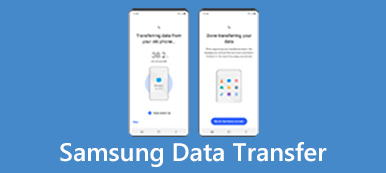Wanneer u belangrijke informatie of herinneringen hebt in Samsung Messages. Het zal veel problemen veroorzaken als je deze berichten verliest op Samsung. Daarom is het maken van back-ups van berichten erg noodzakelijk voor Samsung-gebruikers. Als u alleen een back-up van Samsung-berichten wilt maken, kunt u de vermelde oplossingen in overweging nemen om een back-up te maken van berichten van Samsung-apparaten.

- Deel 1. Beste manier om een Samsung-bericht te back-uppen
- Deel 2. Automatisch een back-up maken van Samsung-berichten naar een Samsung-account
- Deel 3. Maak een back-up van Samsung-berichten met Samsung Kies
- Deel 4: Top 5 Android-apps voor Samsung Message Backup
Deel 1. Beste manier om een Samsung-bericht te back-uppen
Er zijn veel back-up-apps voor Samsung, dus het kan moeilijk voor je zijn om uit zoveel apps een goede te kiezen. Daarom beveelt het artikel de beste methoden aan om een back-up te maken van Samsung-berichten met Android Data Backup & Restore. Het is echt een krachtig en handig hulpmiddel om op uw gemak een back-up te maken van Samsung-berichten. Het ondersteunt Samsung-gebruikers om op de meest veilige en snelste manier een back-up van gegevens te maken. Met slechts één klik maakt u met succes een back-up van al uw gewenste gegevens. Hieronder leest u hoe u een back-up van Samsung-berichten maakt.
Stap 1. Download Android-gegevensback-up en -herstel
Download Back-up en herstel van Android-gegevens van de officiële website en installeer het volgens de instructies op uw computer.
Stap 2. Start Android-gegevensback-up en -herstel
Voer Back-up en herstel van Android-gegevens uit op uw computer. Klik vervolgens op "Android Data Backup & Restore" in de linkerlijst van de interface en u gaat naar het Android Data Backup & Restore-venster. Hier zijn twee functies van Apparaatgegevensback-up en Apparaatgegevensherstel die u kunt selecteren.
Stap 3. Sluit de Samsung-telefoon aan op de computer
Verbind de Samsung-telefoon met de computer via een USB-kabel. Controleer uw verbinding en klik vervolgens op Back-up van apparaatgegevens om een back-up van uw Samsung-gegevens op de computer te maken.

Stap 4. Back-upberichten op Samsung
Nadat u uw computer hebt aangesloten, kunt u beginnen met het maken van een back-up van berichten op een Samsung-telefoon. Slechts een paar minuten, het proces zal eindigen. Klik op Start om een voorbeeld van de back-upgegevens te bekijken en de gewenste berichten als back-up te kiezen. Hier kunt u meer te weten komen over hoe u dit kunt doen red sms-berichten van Android naar de computer.

Deel 2. Automatisch een back-up maken van Samsung-berichten naar een Samsung-account
Voor veel gebruikers zou je lui zijn om software op de computer te downloaden om een back-up te maken van Samsung-berichten. In feite kunt u automatisch back-ups maken van gegevens op uw Samsung-telefoon met uw Samsung-account. De soorten gegevens waarvan u een back-up kunt maken, zijn afhankelijk van uw Samsung-apparaat. In deze handleiding laten we u zien hoe u automatisch Samsung-berichten kunt back-uppen met een Samsung-account.
Stap 1. Tik op Apps onder aan het scherm en tik vervolgens op "Instellingen".
Stap 2. Scroll naar beneden als je Personalisatie ziet en tik op "Accounts".
Stap 3. U kunt op Samsung-account tikken als u al een Samsung-account hebt. Als dat niet het geval is, voegt u eerst een Samsung-account toe.
Stap 4. Tik op "Back-up" en vink vervolgens het vakje naast Automatische back-up aan.
Stap 5. Onder Automatische back-up zijn er alle gegevensopties die u kunt selecteren. Selecteer Berichten zodat u de Samsung-berichtenback-up voltooit.
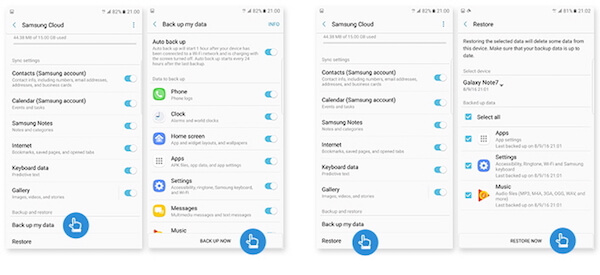
Deel 3. Maak een back-up van Samsung-berichten met Samsung Kies
Behalve het gebruik van een Samsung-account voor het maken van back-ups van berichten, is er ook een veilige back-uptool met zeer veel gebruikt. Hier raden we deze geweldige app genaamd Samsung Kies voor jou aan. Het is een officiële freeware voor Samsung-apparaten, waarmee u een back-up kunt maken van Samsung-berichten, oproeplogboeken, enzovoort. Nu laten we u zien hoe u Samsung-berichten kunt back-uppen met Kies.
Stap 1. Download de juiste versie van Kies die zowel je telefoon als computer ondersteunt. Installeer het vervolgens volgens de instructies op uw computer.
Stap 2. Start deze app. Verbind vervolgens uw Samsung via USB met uw computer.
Stap 3. Klik na het verbinden op "Back-up". En u kunt een lijstitem zien waarvan u een back-up kunt maken vanaf uw Samsung-telefoon.
Stap 4. Vink het vakje naast Bericht aan en klik vervolgens op Back-up.
Stap 5. Wanneer de back-up van de Samsung-berichten is voltooid, klikt u op OK en u doet dit met succes.
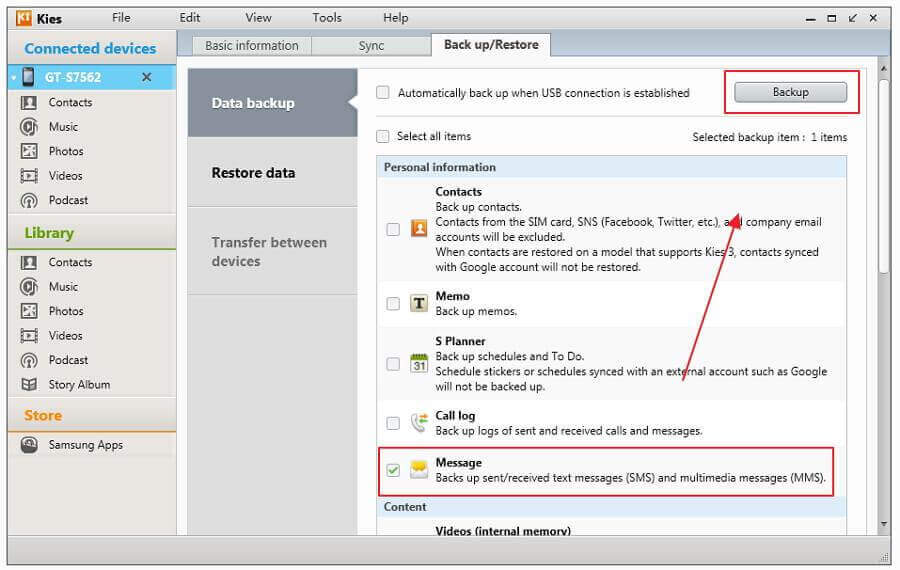
Deel 4. Top 5 Android-apps doen Samsung-berichten Back-up
Top 1: SMS Backup & Restore - Berichten Backup App voor Samsung
SMS Backup & Restore is een eenvoudige tool waarmee u een back-up van uw gegevens in .XML-indeling kunt maken en de back-ups automatisch naar uw e-mail kunt uploaden. Als u een back-up van berichten op Samsung wilt maken met SMS Backup & Restore, klikt u gewoon op "Back-up".
Score: 4.5 / 5.0
Voordeel:
- Ondersteun de berichten die via Wi-Fi zijn verzonden van de ene naar de andere als beide telefoons verbonden zijn met hetzelfde wifi-netwerk.
- Gratis te gebruiken en geen advertenties.
Nadeel:
- Oproeplogboeken worden niet ondersteund om een back-up te maken.
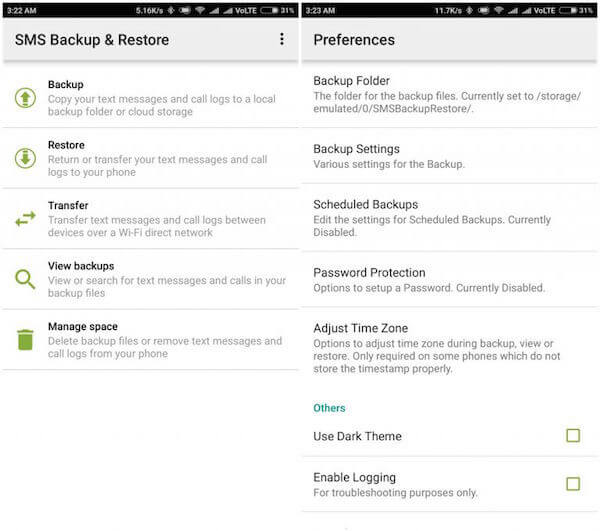
Top 2: SMSBackup + - Samsung Messages Backup-app
SMS Backup + is een krachtig hulpmiddel voor gebruikers om een back-up te maken van en gegevens te herstellen van uw Samsung-telefoon. Hiermee kunt u automatisch een back-up maken van Samsung-berichten, zodat er om de 2-uren een back-up van uw sms-bericht wordt gemaakt.
Score: 4.4 / 5.0
Voordeel:
- Geheel reclamevrij.
- Voeg een donatieknop toe.
Nadeel:
- SMS Backup + moet werken met het koppelen van uw Gmail-account aan de app.
- Automatische back-up werkt niet betrouwbaar als de applicatie op de MicroSD is geïnstalleerd.
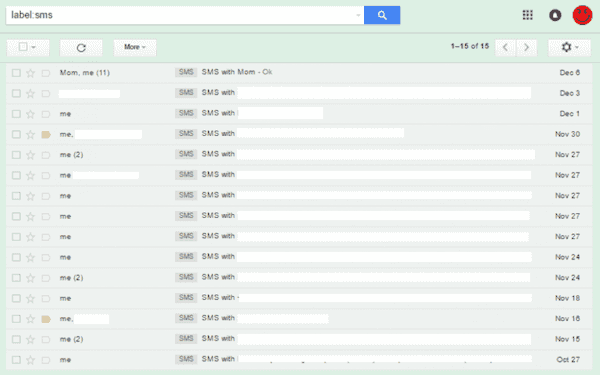
Top 3: Super Backup - Berichten Backup-app voor Samsung
Super Backup kan ervoor zorgen dat van alle gegevens die op uw Samsung zijn opgeslagen, een back-up wordt gemaakt voor het geval u deze kwijtraakt. Gebruikers met deze app hoeven het alleen maar te downloaden en een back-up van berichten op Samsung-apparaten te maken. U kunt uw back-up ook plannen als u dat wilt.
Score: 4.4 / 5.0
Voordeel:
- Plan uw back-up vrij.
- Hiermee kunt u een back-up maken van Samsung-berichten, contacten, apps, enzovoort.
Nadeel:
- Synchroniseren met Google Drive wordt niet ondersteund.
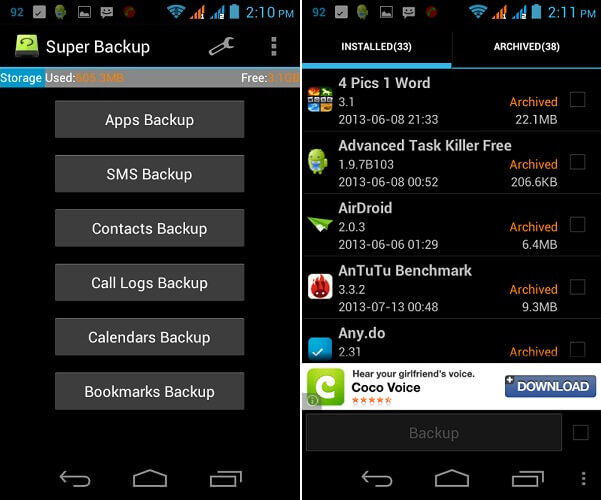
Top 4: SMS Backup & Restore (Kitkat) - Back-upberichten voor Samsung
SMS Backup & Restore (Kitkat) is een handige back-uptool, waarmee u met één klik een back-up van Samsung-berichten kunt maken. Het ondersteunt ook het herstellen, verwijderen en exporteren van gegevens door conversies.
Score: 4.2 / 5.0
Voordeel:
- Ondersteuning bij het plannen van uw back-up.
- Ondersteuning voor het verwijderen of wissen van vreemde, oudere of alle ongewenste berichten.
Nadeel:
- Vanwege een bug in de firmware (tijdzones), wordt van binnenkomende berichten mogelijk geen back-up gemaakt voor gebruikers van Motorola DROID X / 2.
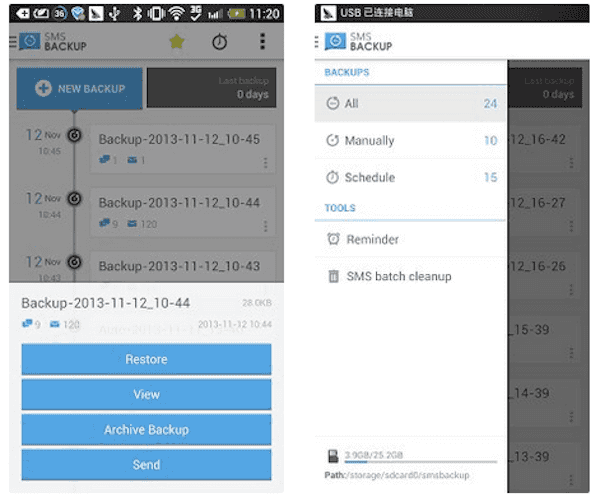
Top 5: SMS-back-up - Back-up van Samsung Message-app
SMS Backup is een gratis app voor Android-gebruikers om een back-up van gegevens te maken of gegevens te herstellen. Hiermee kunt u back-upberichten naar een SD-kaart of naar een privé-e-mail sturen om de privacy van uw gegevens te beloven.
Score: 4.2 / 5.0
Voordeel:
- Hiermee kunt u uw back-up Samsung-berichten op de SD-kaart verwijderen.
- Ondersteuning voor het controleren van uw back-upberichten, zelfs als de berichten van de SD-kaart zijn verwijderd.
Nadeel:
- Het herstellen van berichten waarvan een back-up is gemaakt, werkt soms niet in sommige Android-versies.
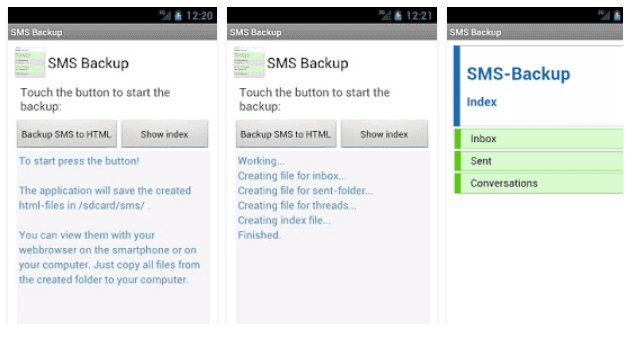
Conclusie
We geven een lijst met 4-manieren waarop u een back-up kunt maken van Samsung-berichten in dit artikel. U kunt de beste software downloaden van Google Play of andere alternatieven gebruiken. Afgezien van deze manieren, kunt u ook de officiële app gebruiken of een back-up maken van Samsung-berichten met een Samsung-account. Ik hoop dat deze oplossingen je kunnen helpen wanneer je ze nodig hebt.